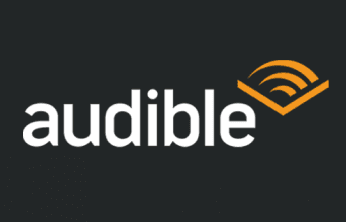Welche Kalender die Sprachassistentin Alexa unterstützt
Kalender gibt es viele. Und nicht alle haben das Glück, von Amazons Alexa nativ unterstützt zu werden. Die Sprachassistentin konzentriert sich hier auf großen Namen, so dass möglichst viele Anwender ihre Kalender mit Alexa verknüpfen können. Daneben unterstütz Alexa natürlich auch Kalender-Skills von anderen Anbietern.
Diese Kalender unterstützt Sprachassistentin Alexa:
- Apple iCloud Kalender
- Google Gmail- und G Suite-Kalender
- Microsoft Office 365-Kalender
- Microsoft Outlook.com Kalender (inklusive der E-Mail Domains @hotmail.com, @live.com und @outlook.com)
Kalender mit Amazon Alexa verknüpfen und managen
Hat man sich an Amazons Sprachassistentin Alexa gewöhnt, kommt schon bald an den Punkt, an dem man will, dass Alexa mehr Aufgaben übernimmt und auch über anstehende Termine informiert. Welche Kalender dabei nativ unterstützt werden, haben wir bereits gezeigt, doch wie kann man die Zeitplaner jetzt mit dem Amazon Echo verknüpfen?
Kalender mit Sprachassistentin Alexa verbinden in fünf Schritten
- Wählen Sie in der Alexa App auf Ihrem Smartphone den Reiter "Einstellungen" in der Menüleiste auf der linken Seite aus.
- Öffnen Sie die Rubrik Kalender, das geht auch über die Kalender-Verwaltung in der webbasierten Alexa App.
- Wählen Sie den von Ihnen genutzten Anbieter, der verknüpft werden soll, aus der Liste aus.
- Nun können Sie das jeweilige Konto verbinden, indem Sie den Bildschirmanweisungen folgen. In der Regel müssen Sie hierzu Ihre Anmeldedaten eingeben und bestätigen, dass eine Nutzung durch Alexa gewünscht ist.
- Falls Sie mehrere Konten eingerichtet haben, können Sie nun noch auswählen, auf welchen dieser Kalender Alexa bevorzugt zugreifen soll (bspw. für die Erstellung neuer Termine).
Der Kalender ist nun mit Amazon Alexa verknüpft, doch richtig bequem wird es erst, wenn man Termine per Sprachbefehl hinzufügt oder Einträge abfragt.
Termine erstellen und abfragen mit Amazons Sprachassistentin Alexa
- Um einen Termin zu erstellen, geben Sie Ihrem Echo den Befehl "Füge meinem Kalender einen Termin hinzu". Sie werden nun Schritt für Schritt durch die Erstellung geleitet. Alternativ können Sie direkt eine konkrete Anweisung geben, indem Sie "Füge [Name des Termins] für [Wochentag oder Datum] um [Uhrzeit] meinem Kalender hinzu" sagen. Achtung: Zurzeit können nur Einträge mit einer Dauer von einer Stunde hinzugefügt werden. Auch das Löschen dieser ist bisher nur über den Echo Show möglich.
- Alexa wird nun nochmal alle Angaben wiederholen. Bestätigen Sie diese, um den Termin zu speichern.
- Um Ereignisse abzufragen, geben Sie Alexa die Anweisung "Was ist mein nächster Termin?" oder "Was steht für [Wochentag oder Datum] auf meinem Kalender?".
Ab sofort steht die Sprachassistentin damit auch für die Terminverwaltung zur Verfügung und das auf mündlichen Abruf.
Weitere nützliche Anleitungen für Alexa und Amazon Echo
Termine und Aufgaben verwalten mit Alexa
Amazon Alexa: Timer einstellen und verwalten
Alexa Erinnerungen einstellen - so geht's
Wecker mit Alexa stellen - so geht's
Amazon Alexa mit iCloud-Kalender verbinden
Termine erstellen und verschieben mit Alexa – so geht’s
Tägliche Zusammenfassung über Alexa anhören - so geht's
Alexa: Routinen erstellen – so geht‘s
Einkaufen mittels Alexa
Mit Alexa Einkaufslisten erstellen und bearbeiten - so geht's
Einkaufen mit Amazons Sprachassistentin Alexa - so geht's
Bestellungen über Alexa stornieren
Alexa-Einstellungen anpassen
Alexa Skill Benachrichtigungen ausschalten
Brief Mode für Alexa aktivieren – so geht’s
Follow-Up: Alexa Folgefragen aktivieren - so geht's
Alexa Sprache ändern - so geht's
Alexa Aktivierungswort ändern - so geht's
Neue Suchmaschine für Amazon Echo in 5 Schritten erstellen
Alexa Nutzerkonto des Echo-Lautsprechers ändern
Weitere Ratgeber und How-To's zu Alexa
Mit Alexa die Verkehrslage überprüfen – so geht‘s
Alexa Sportnachrichten zum Lieblings-Team erhalten
Bundesliga mit Alexa und Amazon Music hören – so geht‘s
Fire TV mit Alexa steuern - so geht's
Alexa am Windows PC benutzen – so geht‘s
Alexa als Standard-Assistant auf Android-Handys – so geht‘s
Alexa im Urlaub nutzen – das geht
Alexa Blueprints: So kann jeder Alexa Skills selbst erstellen
Amazon Echo mit mehreren Personen verbinden und nutzen
Alexa FAQ: Häufige Fragen zur Nutzung von Amazon Echo und Alexa
Die mit * gekennzeichneten Links sind sogenannte Affiliate Links. Kommt über einen solchen Link ein Einkauf zustande, werden wir mit einer Provision beteiligt. Für Sie entstehen dabei keine Mehrkosten.
Wir haben Kooperationen mit verschiedenen Partnern. Unter anderem verdienen wir als Amazon-Partner an qualifizierten Verkäufen.